이 페이지는 아직 번역되지 않았습니다.
「よく使うアプリ」を並べ替える
- 독자:
- 관리자・담당자 용직원 용
- 플랜:
- 노무관리인사・노무 엣센셜0엔탤런트 매니지먼트HR 스트래티지
ホームに表示される「よく使うアプリ」を並べ替える方法を説明します。
「よく使うアプリ」は、利用者一人ひとりが利用したいアプリにアクセスしやすいように、個々のアカウントごとにサイドメニュー(スマートフォンの場合はメニュー)をカスタマイズできる機能です。
목차
「よく使うアプリ」を並べ替える
スマートフォンの場合
1. [アプリ一覧]を押す
画面右上のメニューボタン>[アプリ一覧]を押します。
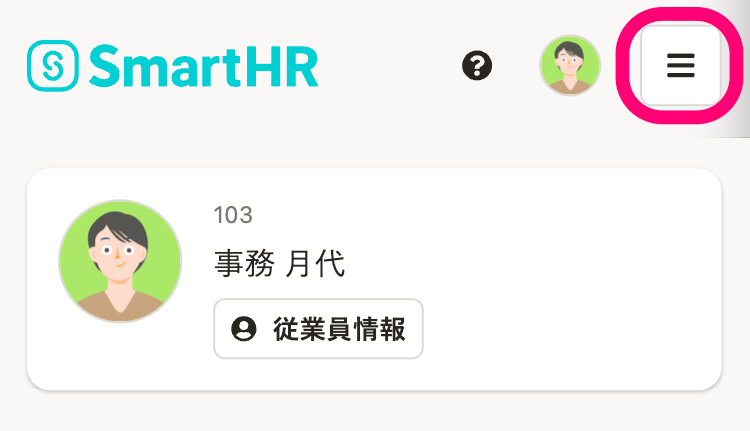 画像を表示する
画像を表示する
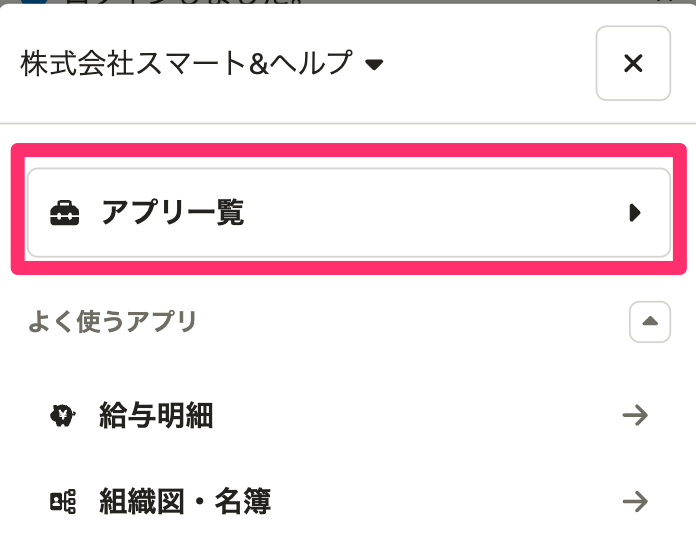 画像を表示する
画像を表示する
2. [よく使うアプリ]に切り替える
[すべてのアプリ]と表示されているドロップダウンリストから[よく使うアプリ]を選択します。
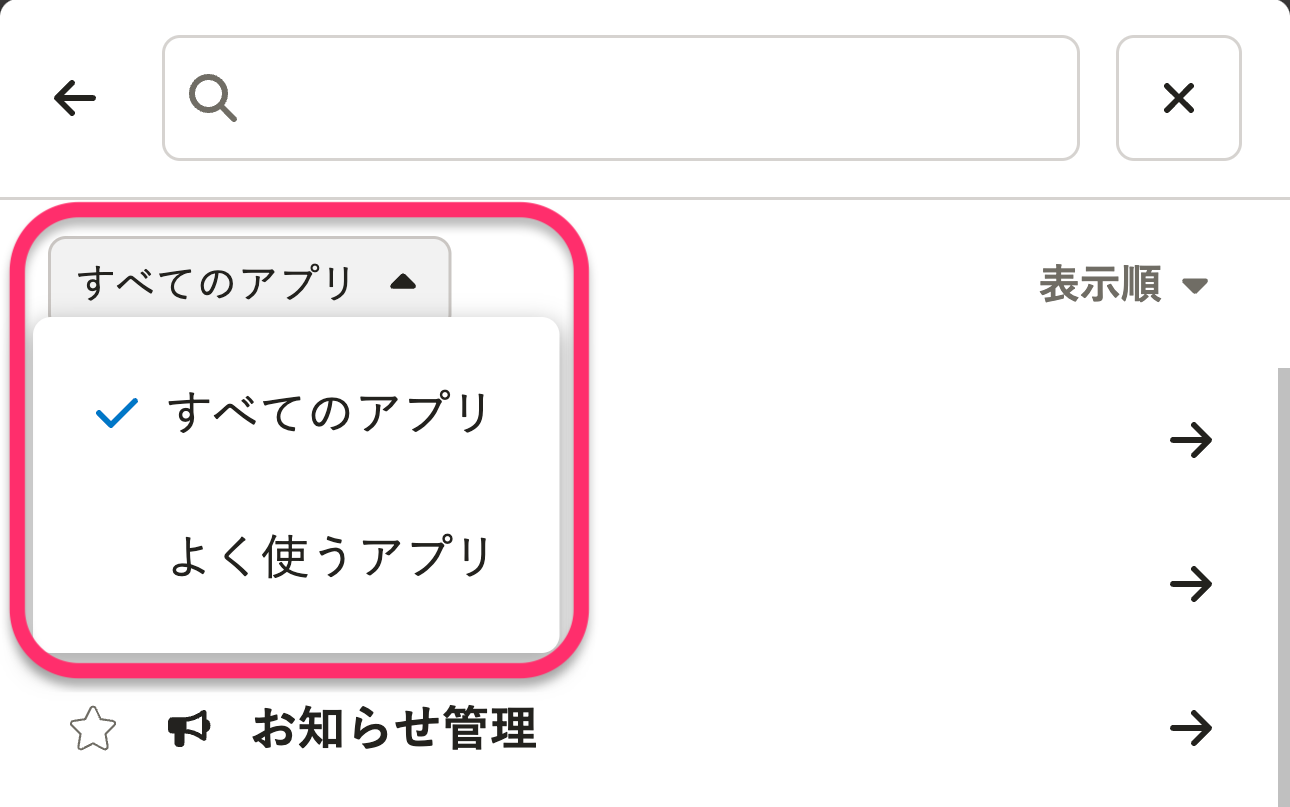 画像を表示する
画像を表示する
3. [並べ替え]を押す
[並べ替え]を押します。
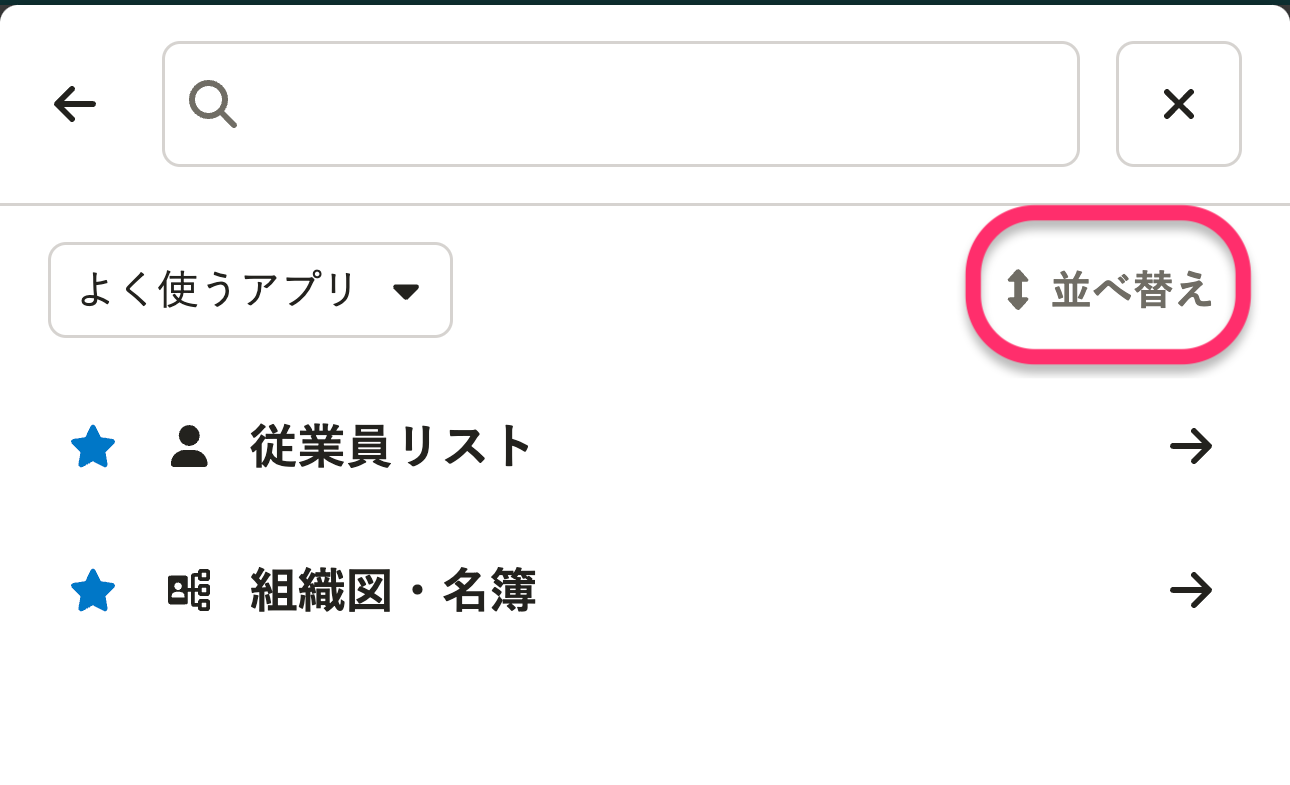 画像を表示する
画像を表示する
4. アプリを並べ替える
ドラッグアンドドロップや[↑][↓]の矢印アイコンを押して、ウィジェットの順番を変更します。 [保存]を押すと、設定内容が登録されます。
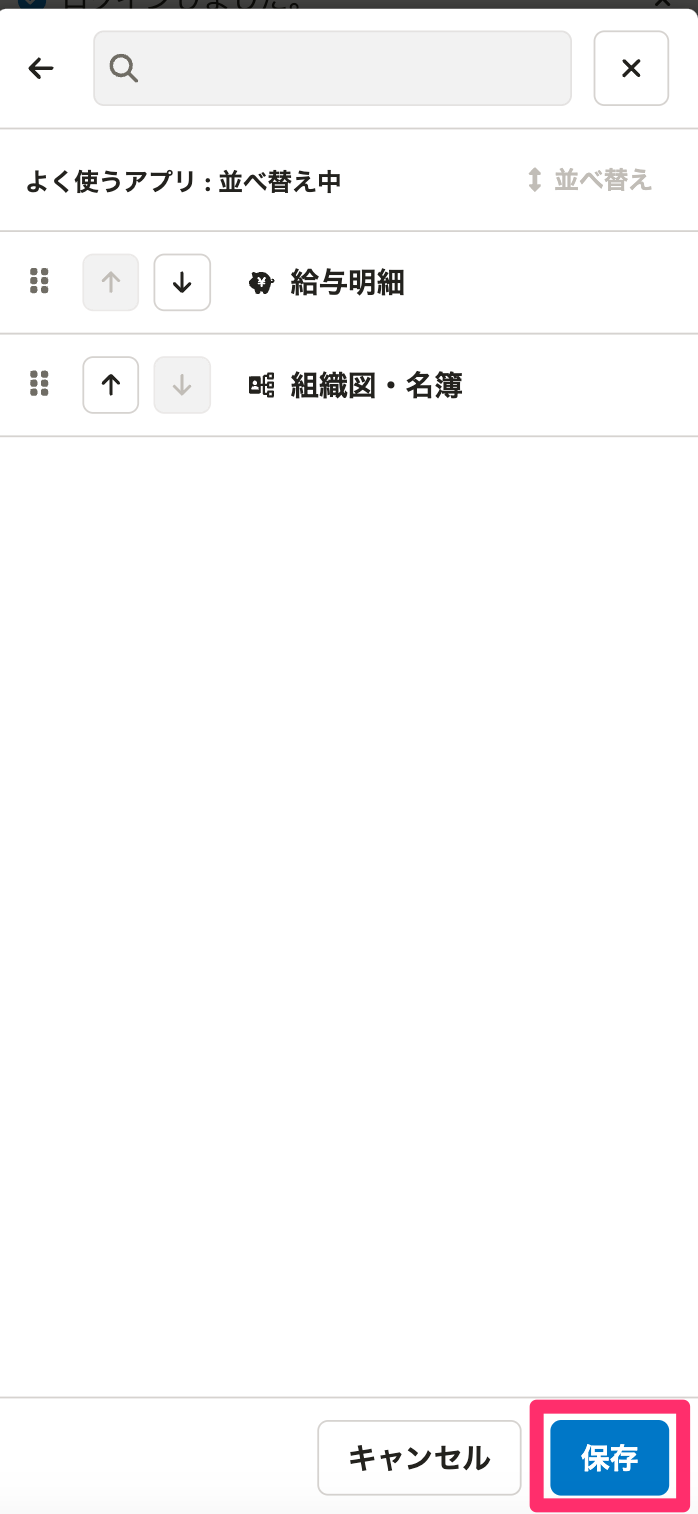 画像を表示する
画像を表示する
パソコンの場合
1. [アプリ一覧]を押す
画面左下の [アプリ一覧]を押します。
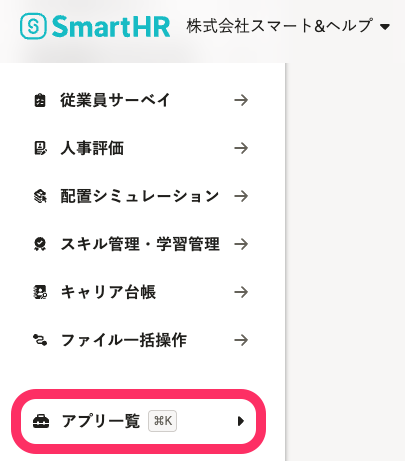 画像を表示する
画像を表示する
2. [並べ替え]を押す
[よく使うアプリ]の[並べ替え]を押します。
![アプリ一覧の[よく使うアプリ]の[並べ替え]を枠線で強調しているスクリーンショット](/articles/cf6502d7-e250-4216-acbc-d984da1420c1/2025-06-17-18-46-11.png?size=S) 画像を表示する
画像を表示する
3. アプリを並べ替える
ドラッグアンドドロップや[↑][↓]の矢印アイコンを押して、アプリの順番を変更します。
[保存]を押すと、設定内容が保存されます。
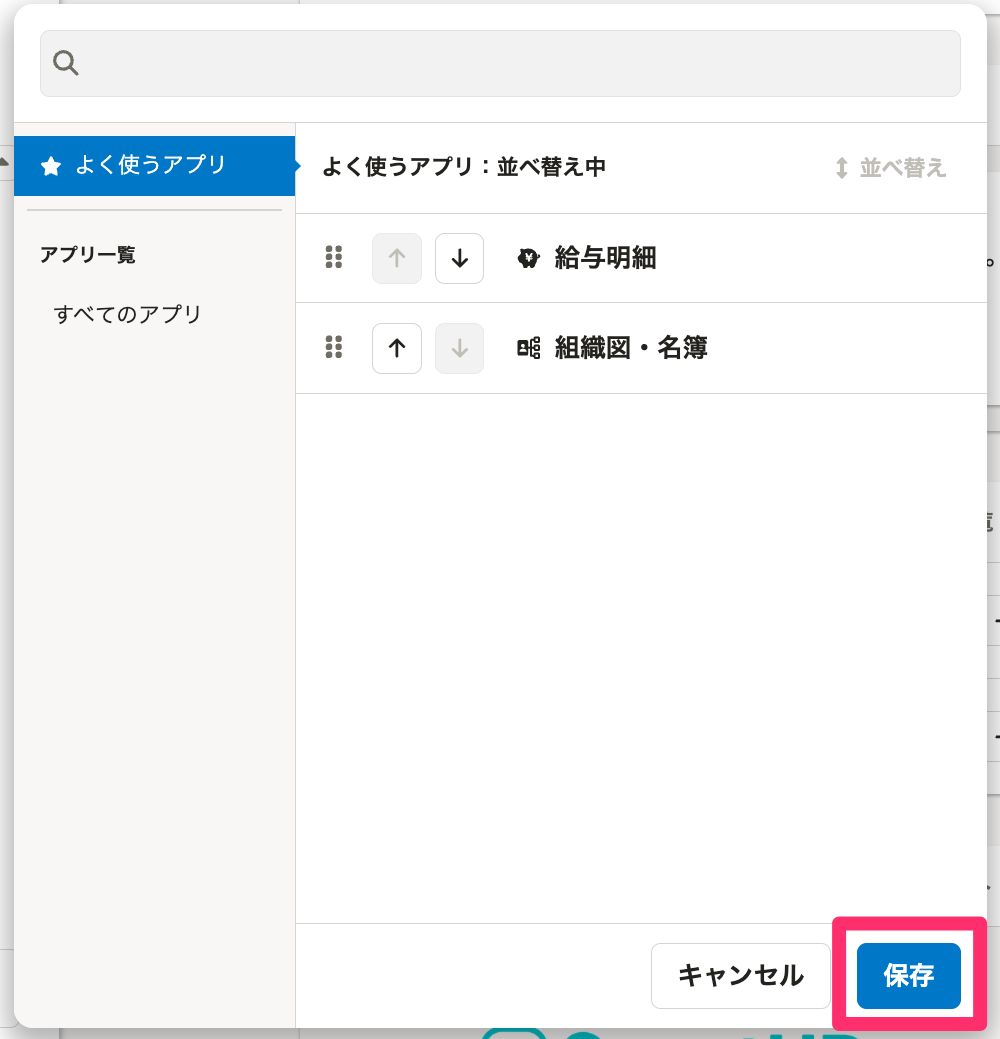 画像を表示する
画像を表示する
이 페이지가 도움이 되셨나요?
